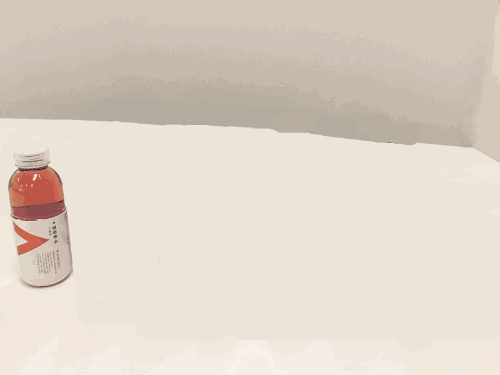Mac在鼠标的搭配上面一向都是比较麻烦的,因为Mac平台的特殊性,更多的系统操作优化都是倾向于触控板。对鼠标而言的重视程度显得有些单薄。只是触控板和鼠标都有各自擅长的应用场景,对于绝大多数用户来讲,使用macOS是需要同时配置触控板和外接鼠标的。
而为何Mac系统选择鼠标如此麻烦,也是因为最适配Mac的官方鼠标:妙控鼠标实在太过极致和微妙。。。这个后面也会展开聊聊。
因为个人使用的为MacBook Pro,使用USB A口的2.4G无线鼠标并不合适,所以考虑的范畴就必须使用蓝牙连接了。并且手掌较小,因此只考了小体积的鼠标,也更方便携带。这几年也为MacBook Pro尝试了多款鼠标,最终现在使用的为妙控鼠标,八岐大蛇V2和Anywhere 3,下面也将通过对比来谈谈Mac的鼠标选择建议。
妙控鼠标
第一个要聊的还是这个妙控鼠标,这款黑色的妙控鼠标已经是笔者购买的第二个妙控鼠标了,是有一个购买—出掉—再买一个的反复经历。。。要说这个妙控鼠标也确实是很难评价,首先手感方面就十分微妙。大部分用户都觉得这种扁平的设计手感太难以接受了,但个人表示如果手掌大小很小巧的话其实手感是可以习惯的。

并且因为Mac平台对蓝牙鼠标的兼容性和支持优化角度来讲,妙控鼠标也是Mac中移动最平稳,连接最稳定的蓝牙鼠标了没有之一。并且也是滑动最平滑顺畅,原生支持触控手势操作的鼠标,在日常的使用中只要可以接受手感问题,那么使用起来确实妙控鼠标是最适配Mac系统的。

个人认为妙控鼠标最大的问题在于用途的单一。。。可谓是成也触控败也触控吧!大家给Mac配备鼠标是为了什么?当然是为了在一些没那么适合触控版的应用中使用鼠标来互补啊!而妙控鼠标本质上其实是一个物理按键,光学追踪指针的可移动的触控板,它所擅长的场景,其实和触控板是同类的场景。。。
而换成传统鼠标适合的场景,比如游戏,这个鼠标就无能为力了;再有一些适合鼠标使用功能键的程序,哪怕最普通的鼠标也有一个滚轮中键可以用,而妙控鼠标没有中键;并且妙控鼠标的光学性能在如今也显得力不从心了,如果只使用系统默认设置速度,其较低的DPI在如今Mac动辄3K到6K的屏幕上移动会非常缓慢,需要手动在终端中输入命令调整更大的鼠标加速度才可以正常使用。但带来的问题就是从此这台Mac如果想用妙控鼠标那么就无法兼容其他正常DPI性能的鼠标了,表现都是移动太过飞快,必须调整回来才行。
所以妙控鼠标也是Mac中比较尴尬的鼠标,它是Mac下最适配的鼠标没错,但其只是妙控板的延续,无法做到和妙控板的互补,无法解决Mac下需要鼠标的真实用途。。。
八岐大蛇V2
可以说这是我在使用G9X之后用过的最满意的游戏鼠标了,轻量化,体积小巧却手感饱满,滚轮手感异常舒适,左右键清脆好用,拇指处功能键手感也很舒适。又小巧又性能强大的鼠标实在还是有些难找的。

光学性能方面也非常出色,移动顺滑跟手,并且USB的报告率也要显著高于办公鼠标,使用下来基本分辨不出和有线鼠标有什么区别了。

只是最后还是把这个鼠标留给Linux系统的台式机来使用了:
- 虽然性能强大但在蓝牙模式下高报告率只是浮云,优势体现不出来
- 在macOS下无法做到免驱使用功能键
- 雷云3还没有macOS版

所以最终还是给台式机来使用八岐大蛇V2了,在Linux下可以免驱识别使用功能键,移动性能也非常稳定。并且2.4G连接也更适合游戏鼠标的性能发挥。
anywhere 3
这是目前笔者在MacBook Pro上最常用到的鼠标了,如果只选一款鼠标,那么Anywhere 3是几乎可以替代妙控鼠标的存在了。
相比八岐大蛇V2,Anywhere 3体积要更小巧扁平一些,更适合办公的趴握。两个侧面的功能键手感不如八岐大蛇V2舒适,左右键也更侧重办公鼠标的按动感觉,重量更大一些更适合办公使用:

- 精细的做工让鼠标质感非常出色,侧面的橡胶纹理让长时间办公使用的舒适度更好。
- 强大的光学性能可以适应几乎任何表面,甚至玻璃上都能用一下。
- 优雅且独特的全自动无限滚轮,滚动起来几乎无噪音,非常顺滑和快速,可以自动根据加速度切换阻力模式和无限模式,全金属的滚轮质感出色,没事玩一下甚至很解压。
- 罗技强大的驱动程序给Mac下的罗技鼠标提供了完美的解决方案:可以根据不同的APP来针对性设置功能键的功能;并且可以通过功能键实现Mac平台的触控手势操作,切换桌面,调度中心,App Espose等都可以通过手势来实现。解决了非妙控鼠标在Mac上使用的最大难题。
- Logi Option+驱动程序甚至可以做到单独控制罗技鼠标的移动加速,和通过终端命令调整过的鼠标加速互不冲突,因此Anywhere 3的高DPI可以和低DPI的妙控鼠标同时使用两套不同的加速度,这在其他鼠标上是无法实现的。
Anywhere 3本身可以方便地兼容不同的接收器,以及通过蓝牙在3台设备间任意切换,并且安装驱动后还支持FLOW功能来切换不同的系统并传输文件,但因为笔者并不使用Windows操作系统,平时的切换就是在MacBook Pro和iPad Pro,iPad mini之间进行切换,现在macOS和iPadOS支持的通用控制可以直接做到共享鼠标和文件传输,剪切板本来也是共享的,倒也用不上这些功能了。但对于同时使用Windows和macOS的用户来讲,FLOW功能就非常重要了。

选择Anywhere 3的时候发现很多人同时在纠结Anywhere 2S,从个人角度来讲是推荐直接买3代的:
- 很多人喜欢Anywhere 2S的原因之一是因为鼠标滚轮可以支持左右方向的移动,而3代为了实现全自动滚轮则去掉了左右移动功能。但其实3代可以通过侧面功能键配合来做到水平滚动进度条的功能,并且3代的滚轮因为全自动切换模式,有一个巨大的优势:Anywhere 3的滚轮,是可以按下去当中键使用的。这对于不少用户来讲至关重要,也包括笔者在内。以前一直没买2S的原因也是笔者不会选择鼠标滚轮按下去无法作为中键使用的鼠标。
- Anywhere 3的滚轮自动切换要更方便,质感也更好。
- Anywhere 3是使用USB C口进行充电的,要方便太多了,现阶段尤其是MacBook用户,应该是很难找到一根Micro USB线材了吧。
- Anywhere 2S和Anywhere 3的价格目前十分接近。
目前笔者是妙控鼠标和Anywhere 3都在一起使用的,原因是妙控鼠标毕竟在触控功能上独一无二,一些场景也比较擅长,并且虽然有Logi Option+的加持,但第三方蓝牙鼠标在Mac上相比妙控鼠标还是显得有点略飘。也正好这两款鼠标还可以完美地共存兼容,那么就两个一起用了。Anywhere 3的缺点就是作为办公鼠标来讲,移动性能还是不如游戏鼠标的,同样是用接收器2.4G连接时,就可以看出还是拥有更高USB报告率和适合游戏的光学引擎的游戏鼠标移动光标更加的跟手了。

PS:关于鼠标滚轮在macOS上面默认为自然滚动(也就是和Windows相反的逻辑),调整后会连触控板的滑动方向一并更改的问题,可以使用MOS这款软件来单独调整鼠标滚轮的滑动方向的。只是笔者因为一直以来早已习惯Mac的滚轮设置,哪怕在Linux上也是设置为自然滚动,哪怕用Windows平台也会第一时间更改滚轮方向,所以之前也就忘记提了。现在想起来给有需求的用户一个解决方案了。
PSPS:在Logi Option+软件中可以直接设置滚轮方向,不会影响触控板,强大的驱动真的十分加分。

总结
MacBook平台对鼠标的要求总结下来就是:蓝牙连接,有驱动支持,提供关于触控手势操作的解决方案。个人认为要想在Mac上用好第三方鼠标,手势功能的解决方案时刚需中的刚需,毕竟Mac的切换桌面,调度中心等功能使用率实在是太高了。

如果是正常的笔记本使用环境,不考虑扩展坞的情况下,在蓝牙连接下办公鼠标和游戏鼠标其实都没什么区别,所以也无需对性能有太多纠结,功能是第一位的。
如果是Mac台式电脑或搭配扩展坞固定场合使用的MacBook,那么还是首先推荐2.4G的连接方式,Mac平台下的蓝牙鼠标除了妙控鼠标外真的多少都有些发飘的。。。2.4G可以解决这个问题。并且这种用途下以游戏鼠标为佳,移动性能表现会更佳跟手。
如果是搭配MacBook扩展坞使用的话,其实完全可以扩展坞上插着2.4G接收器,外出的时候调整到蓝牙模式连接电脑,回到家后调整回2.4G模式使用也是十分便利的。
好了,以上就是本篇文章的全部内容了,希望能对大家的使用有些帮助,谢谢大家的耐心阅读,我们下次再见!